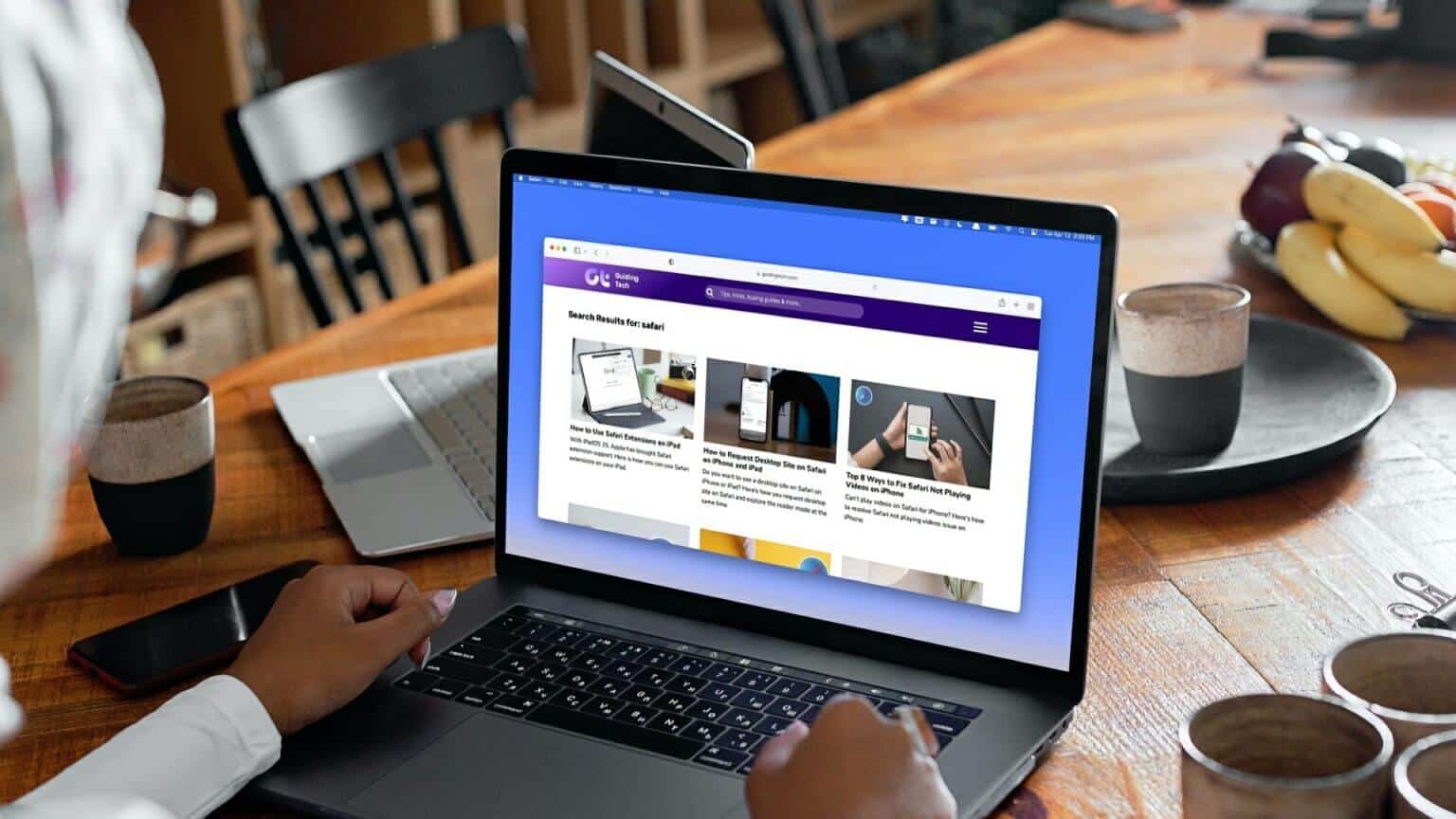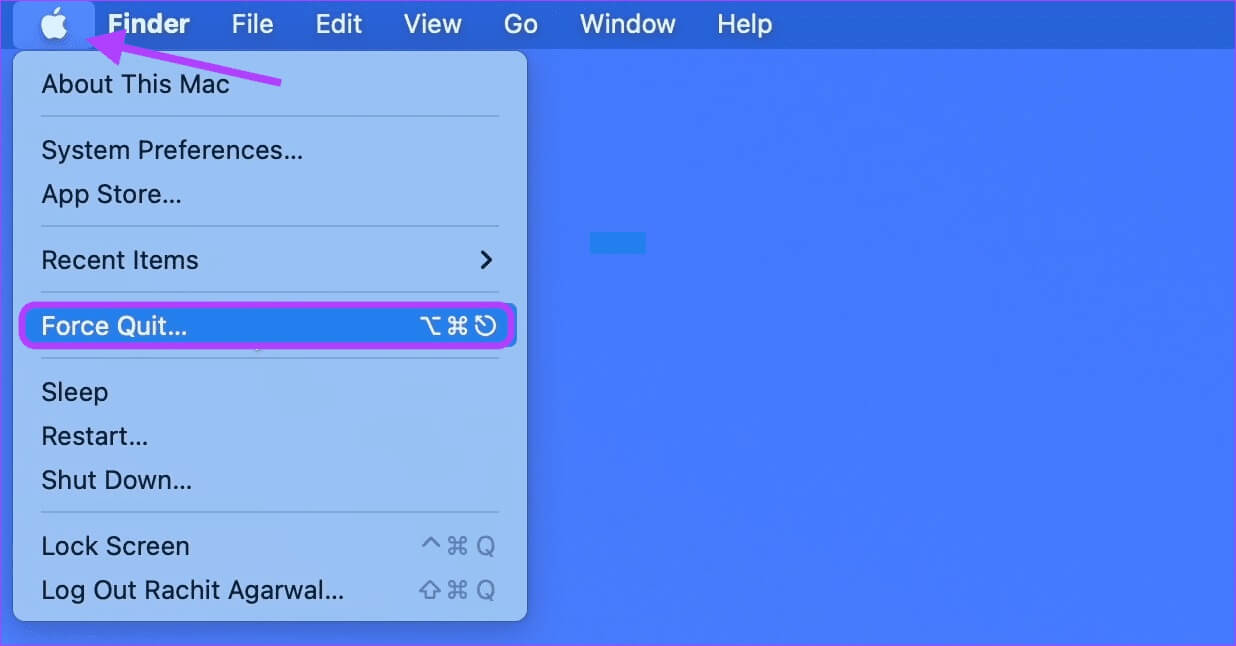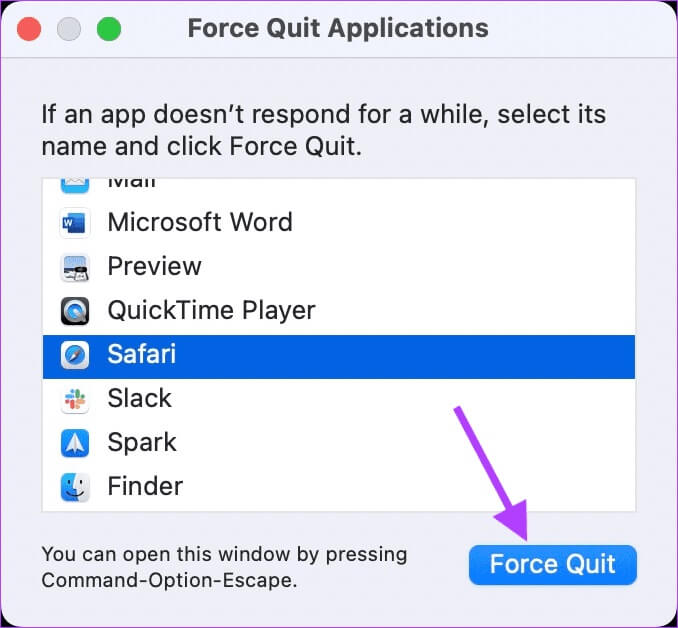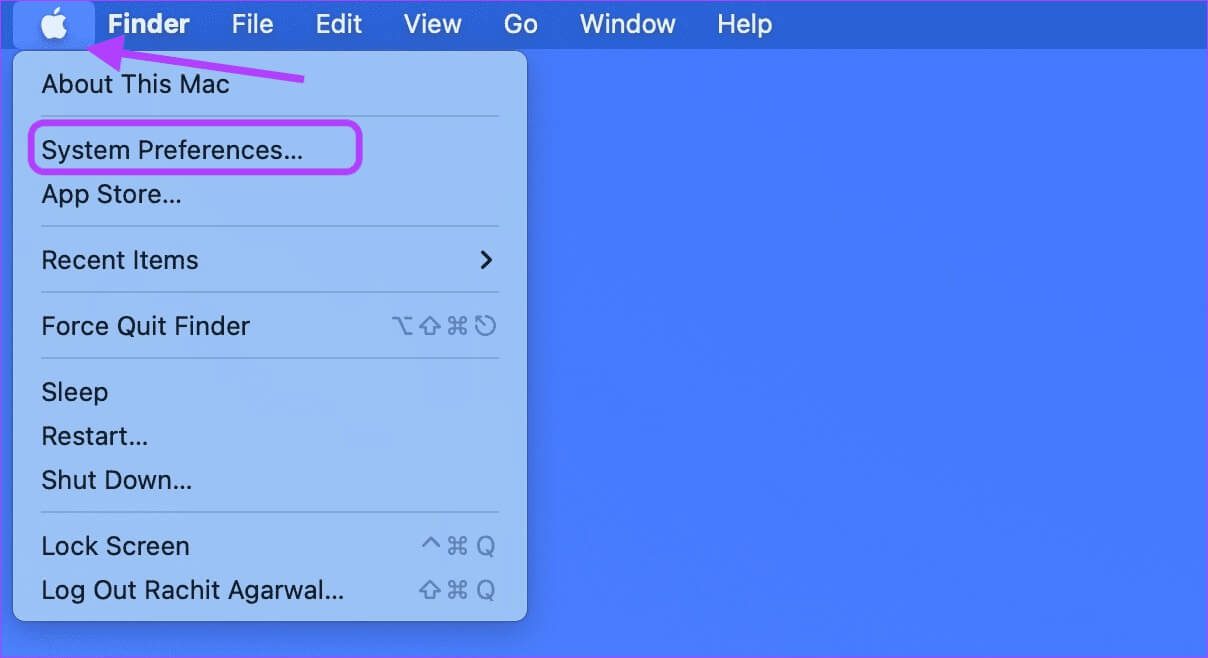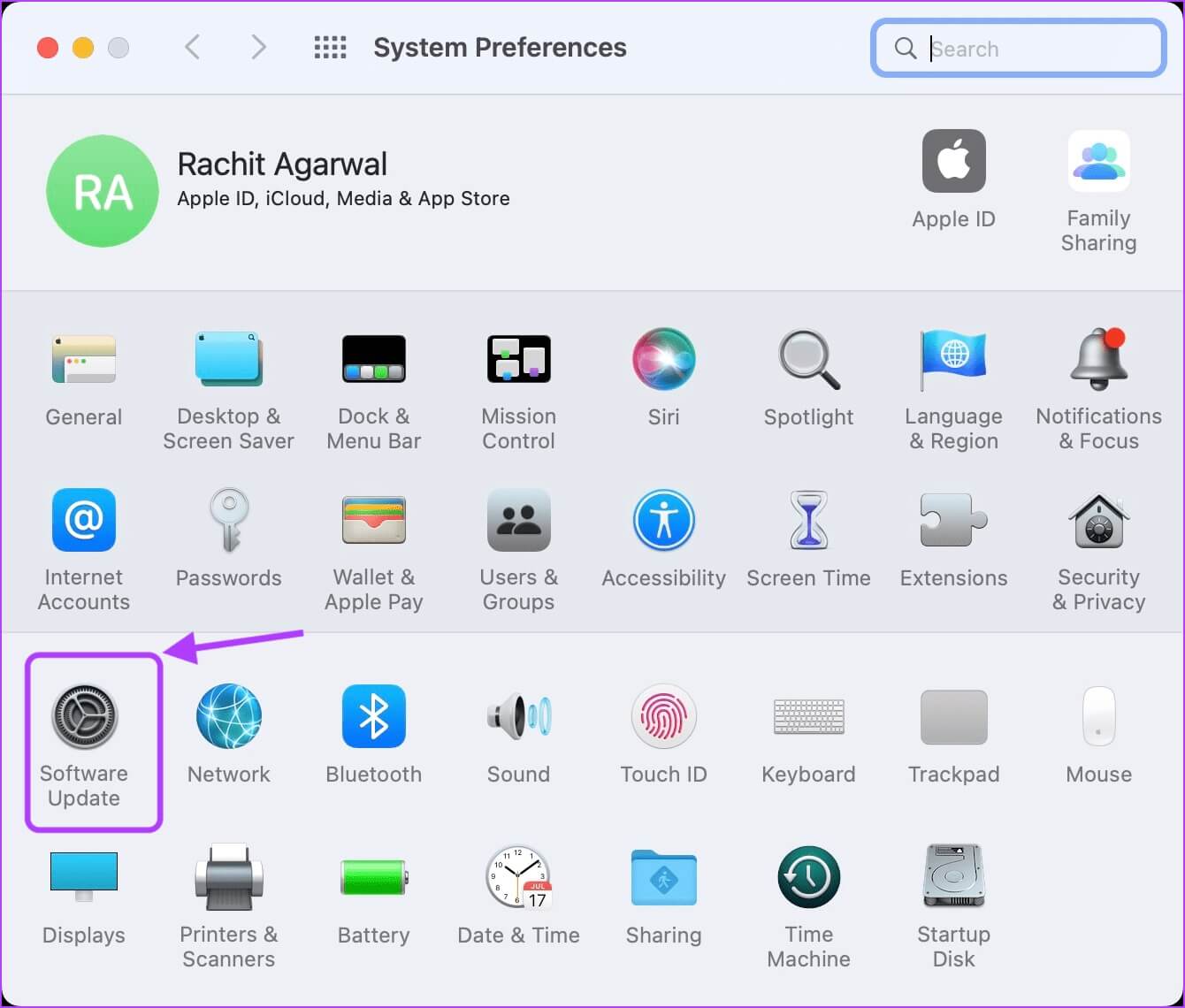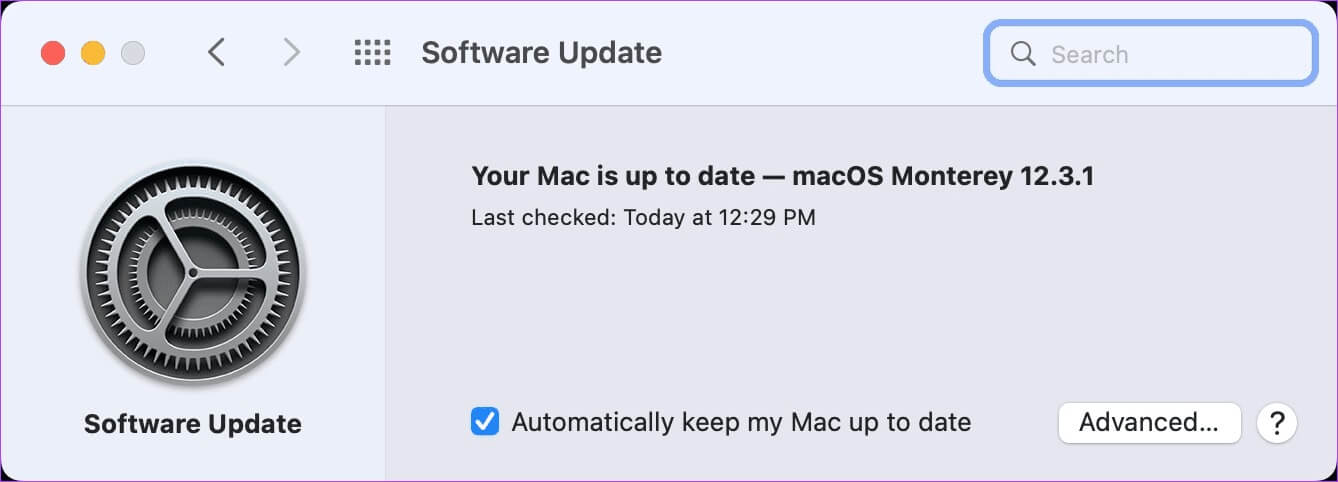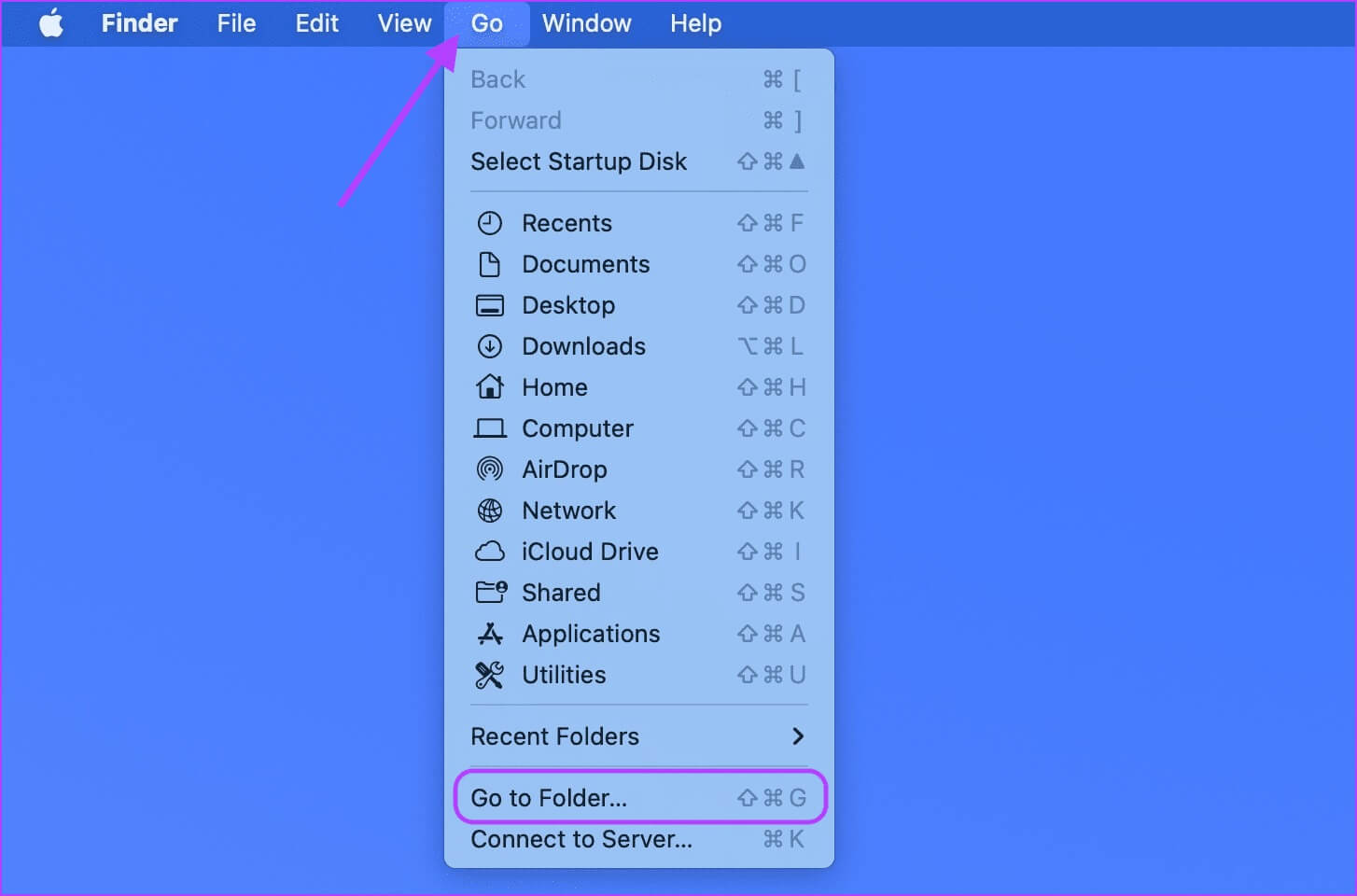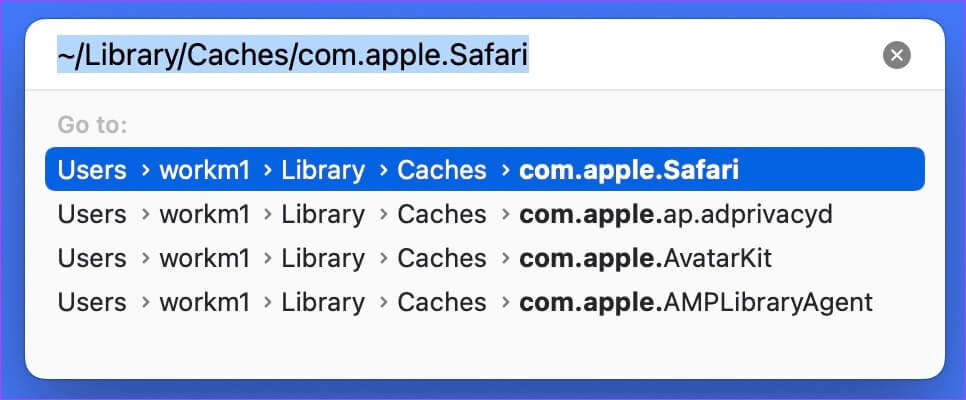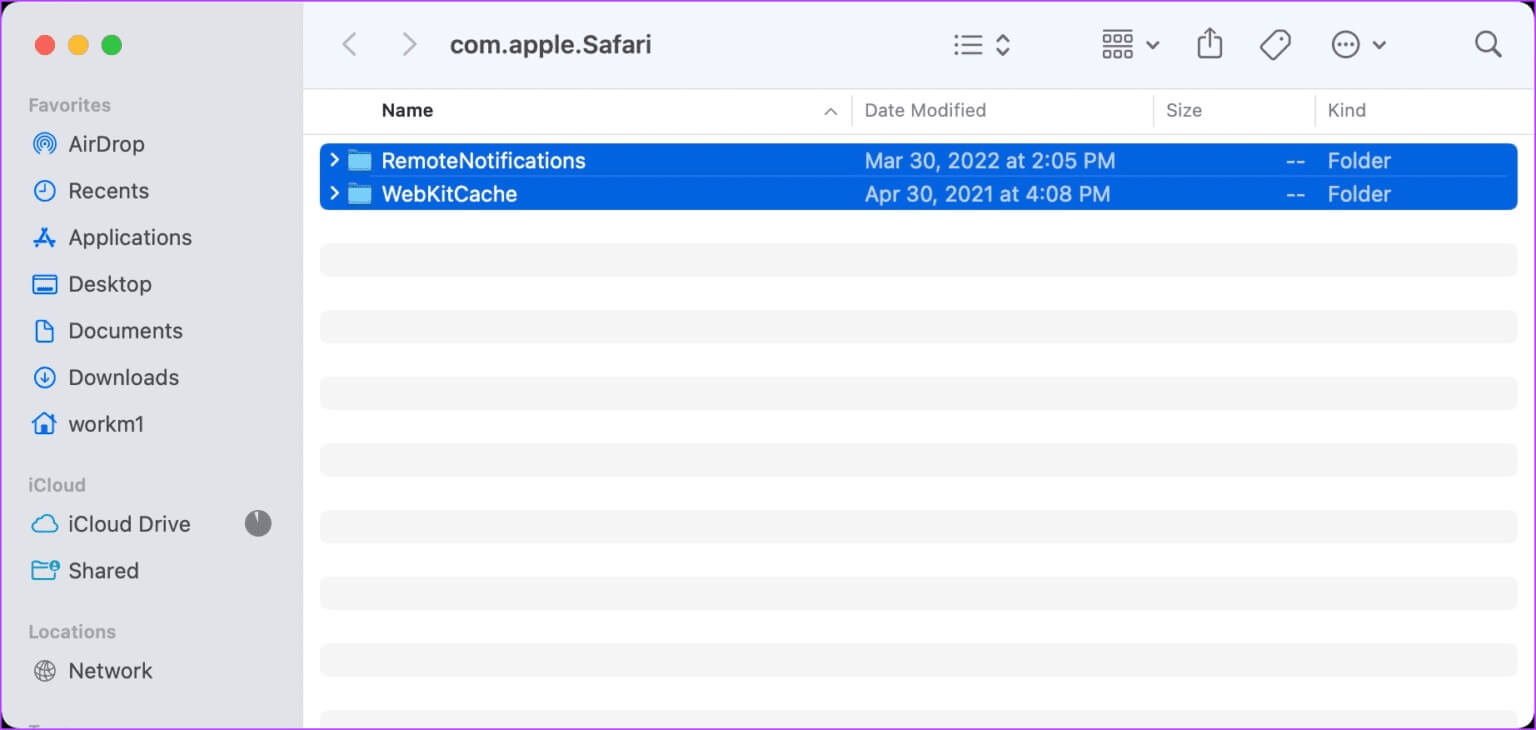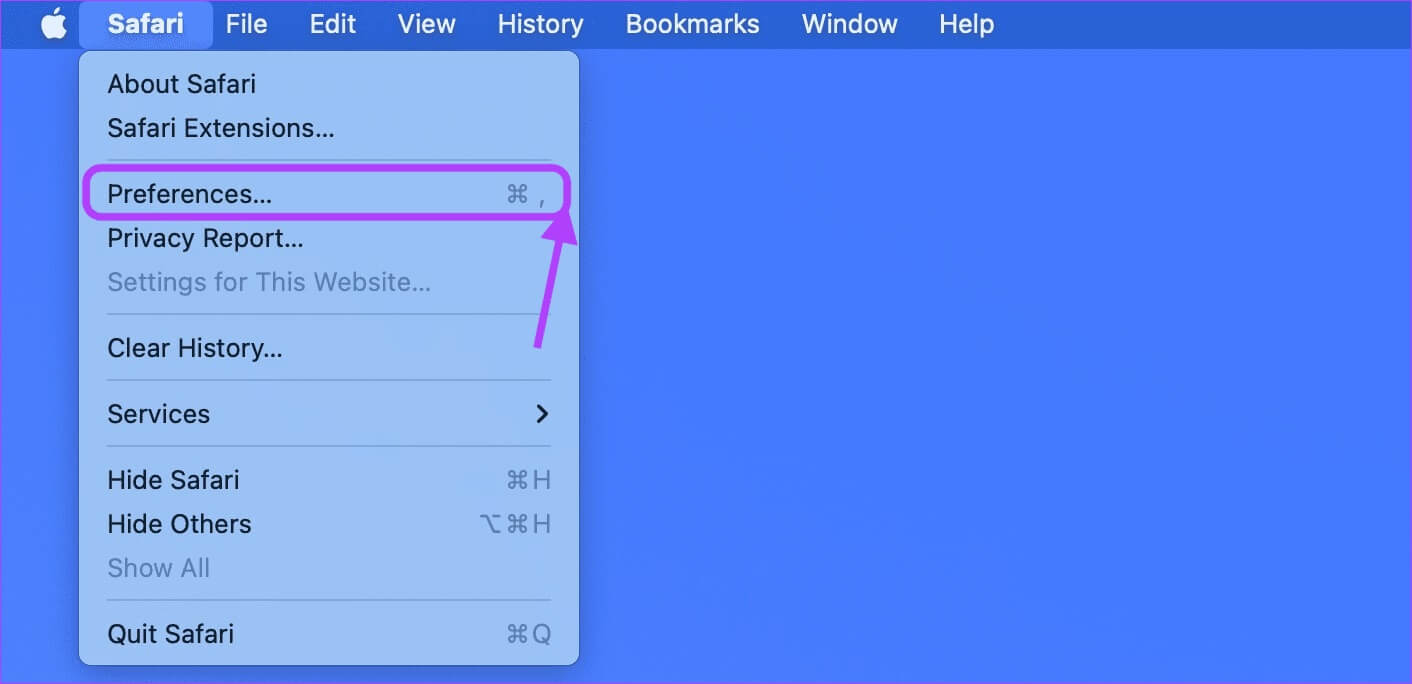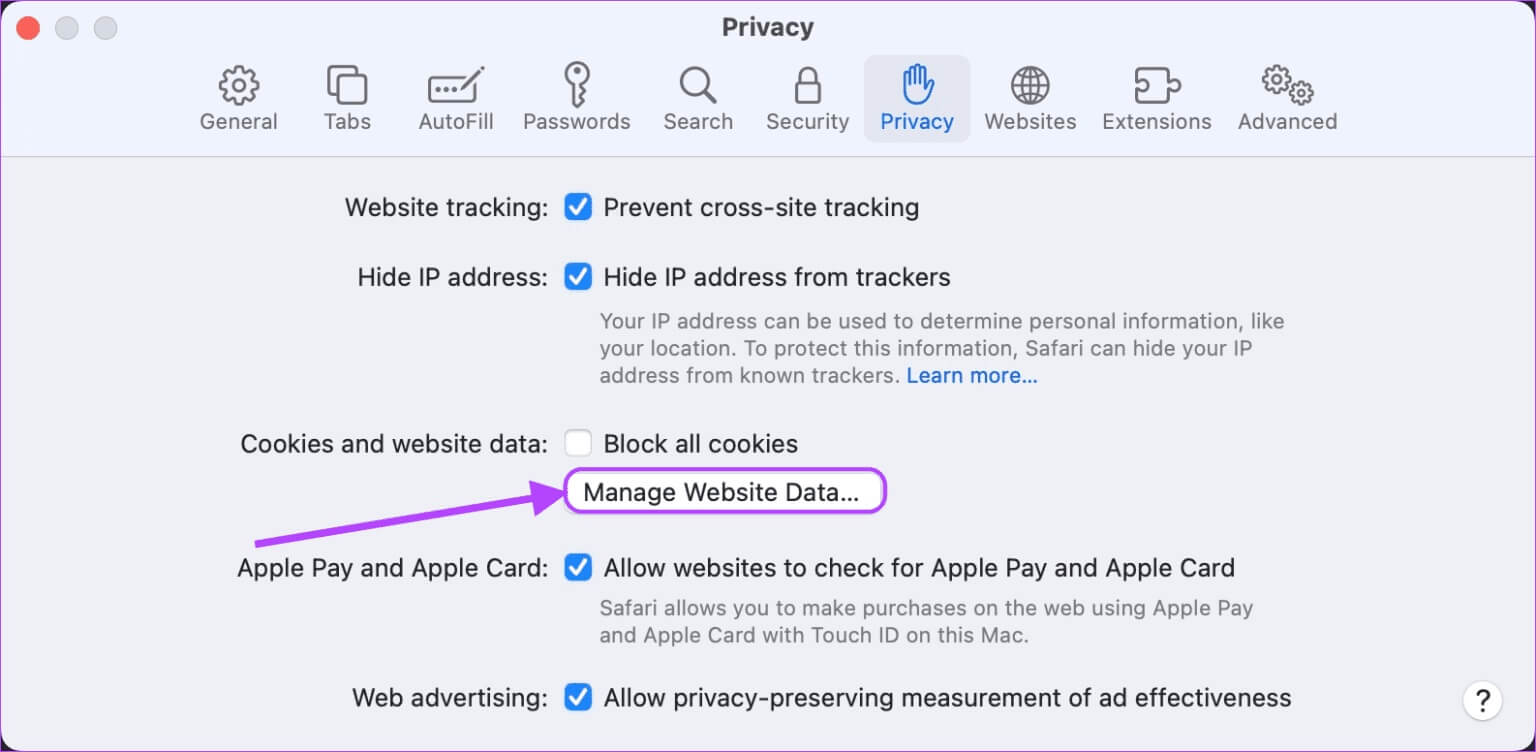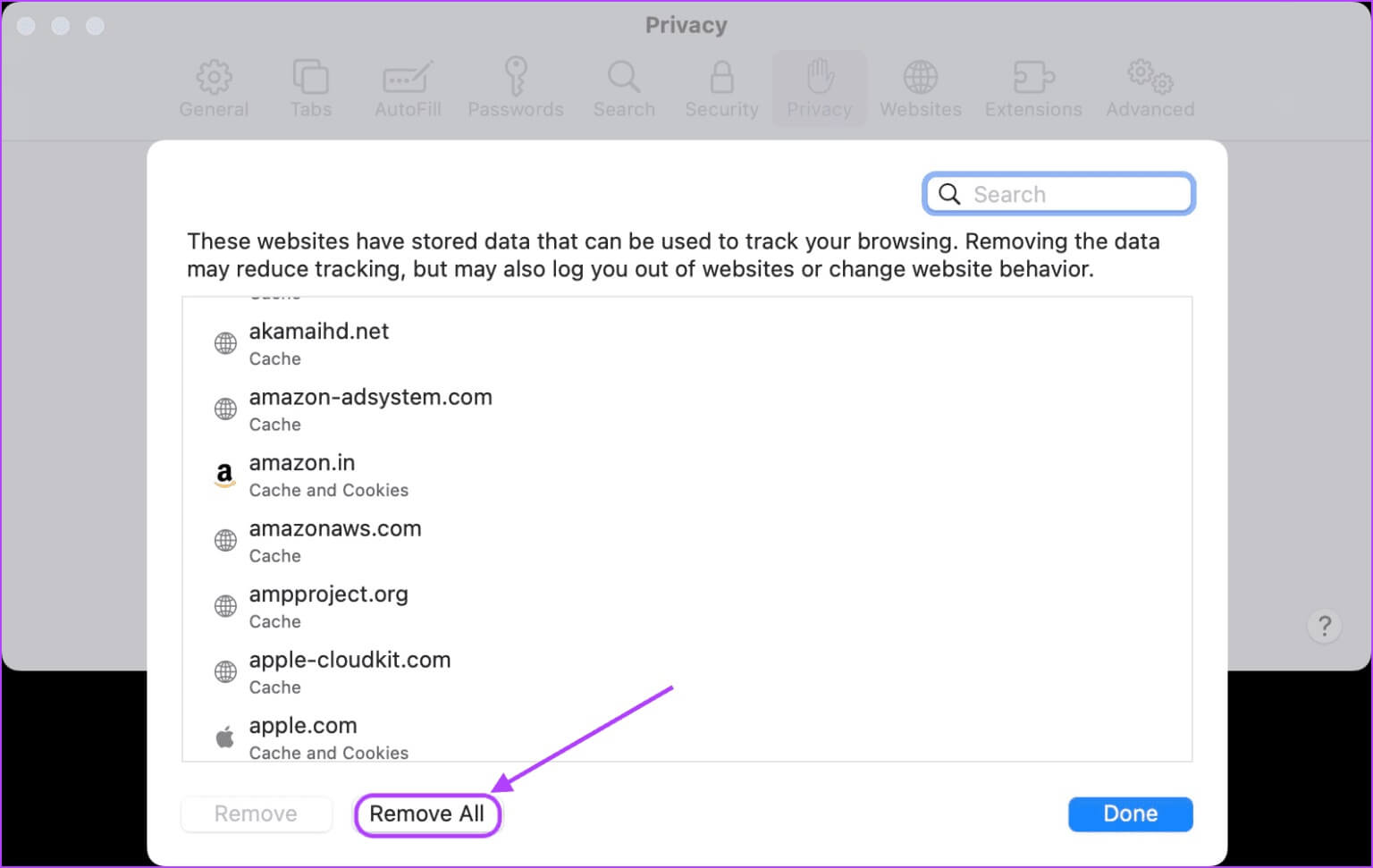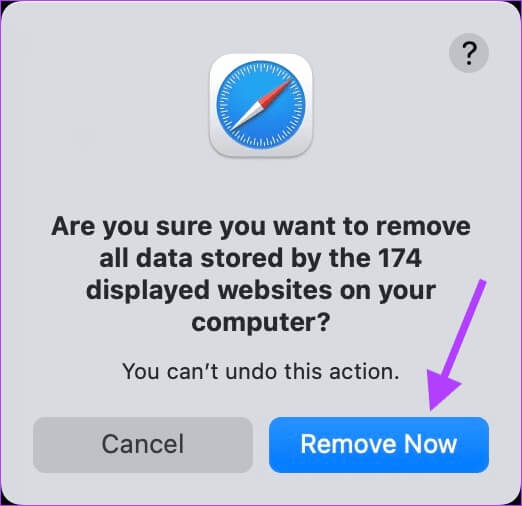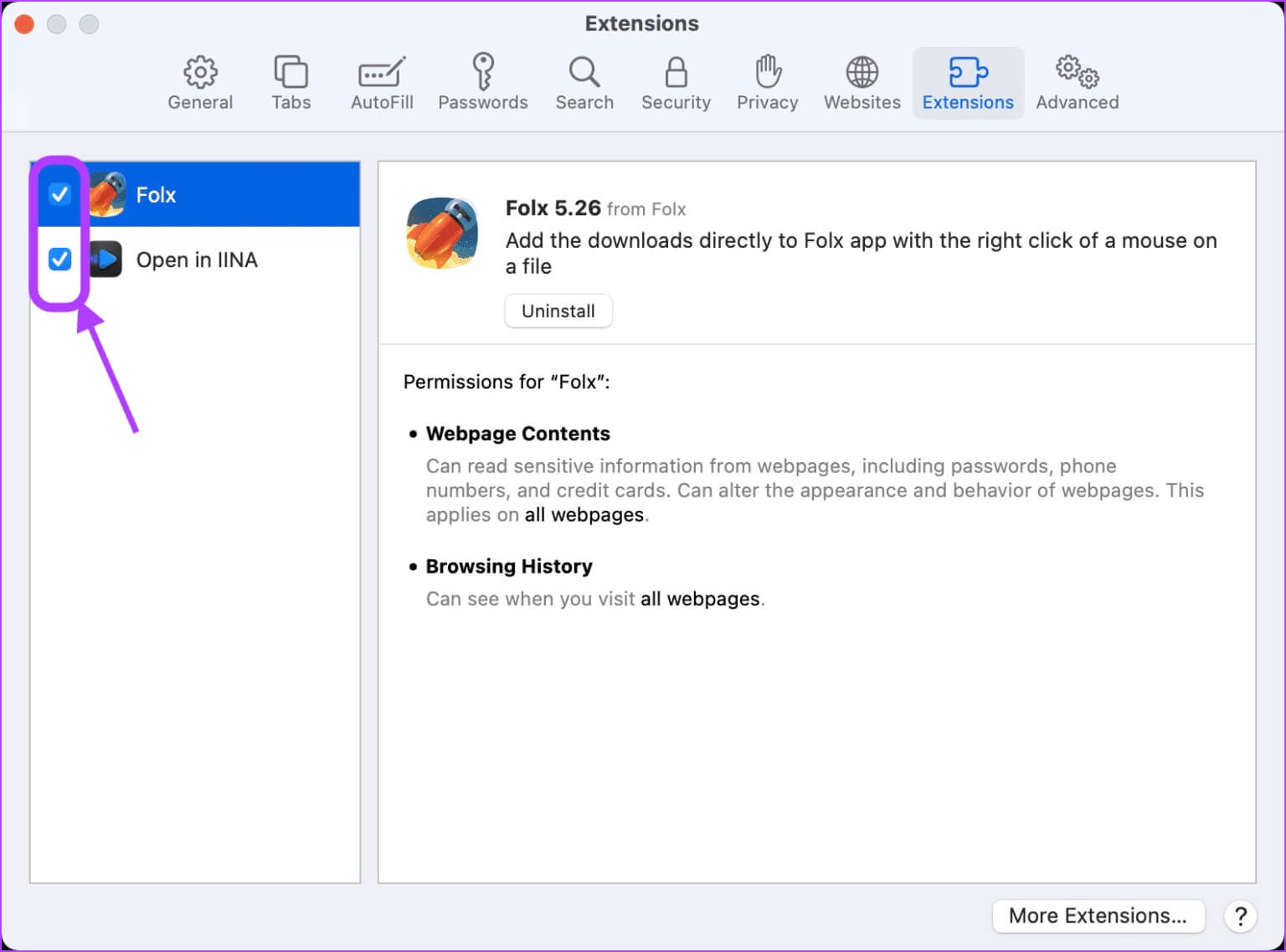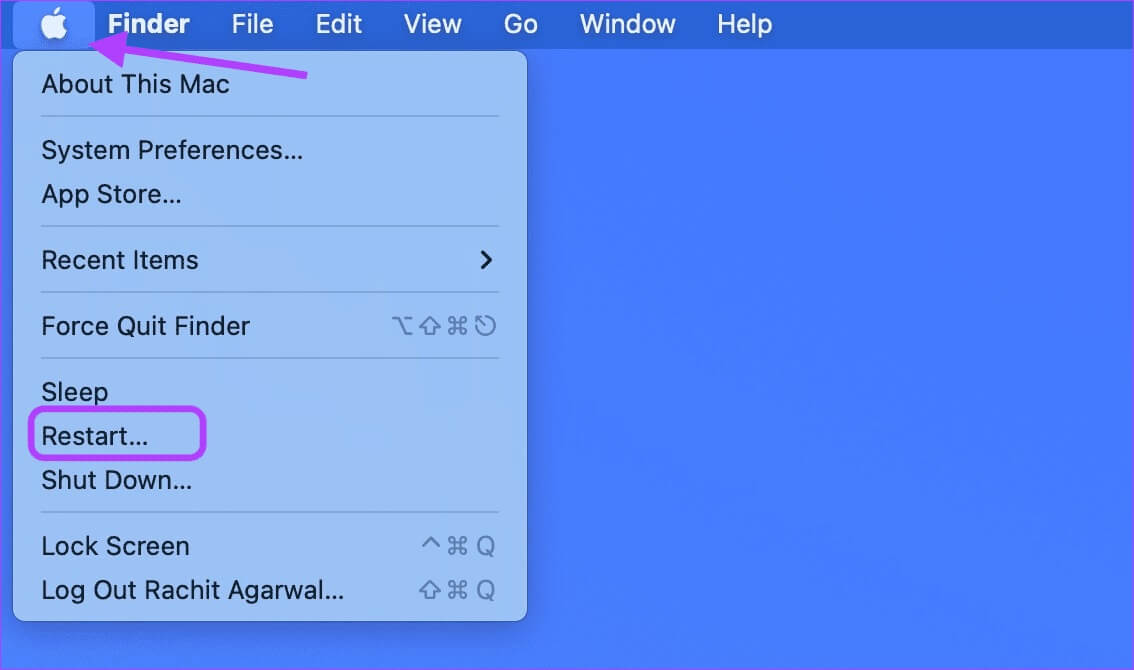Les 6 meilleures façons de réparer Safari qui continue de planter sur Mac
Viens macOS Avec un peu de Applications intégrées excellent, et Safari est l'une de ces applications. Le navigateur offre de nombreuses fonctionnalités, notamment le mode lecture etPlugins de support وGroupes d'onglets Et bloquez le suivi intersite et plus, ce qui en fait un plaisir à utiliser. Une autre raison de la popularité Safari Est-ce qu'il ne consomme pas de ressources matérielles et consomme également moins de batterie. Mais comme avec n'importe quel navigateur Web, il y a des moments où il refuse Safari Fonctionne et tombe en panne à l'ouverture. Cela peut être très frustrant. Si vous rencontrez également le même problème, voici les six meilleures façons de réparer Safari qui continue de planter sur un problème Mac.
1. Quittez et redémarrez SAFARI
Souvent, résoudre un problème de plantage d'application sur Mac est aussi simple que de forcer à quitter l'application et à la redémarrer. Lorsque Safari plante, la plupart du temps, L'application se ferme uniquement et ne se ferme pas même si vous utilisez la commande Cmd + Q. Voici comment forcer la fermeture de L'application et redémarrer une nouvelle session.
Étape 1: Cliquez Icône Apple En haut à gauche de l'écran pour ouvrir Menu pomme. Maintenant, cliquez Option de résiliation forcée.
Étape 2: Appuyez pour sélectionner Safari, puis appuyez sur Bouton Forcer à quitter.
Étape 3: Utilisation Raccourci clavier Cmd + Espace Courir Spotlight Et faites attention à Safari Et presse Entrer Pour exécuter l'application.
2. Mettre à jour MACOS et SAFARI
Contrairement à d'autres applications sur votre Mac qui reçoivent des mises à jour via l'App Store, Apple propose des mises à jour Safari via le programme de mise à jour du logiciel macOS. Ces mises à jour logicielles arrivent régulièrement pour corriger les bogues et améliorer les performances du navigateur. Assurez-vous donc que Safari et macOS sont à jour avant de procéder aux étapes de dépannage.
Étape 1: Cliquez Menu pomme en haut à gauche et cliquez pour ouvrir Préférences Système.
Étape 2: Cliquez Possibilité de mise à jour logicielle en bas à gauche de l'écran.
Étape 3: Vérifiez les mises à jour et installez Mises à jour le cas échéant.
3. Supprimer les fichiers de cache SAFARI
Si la mise à jour de macOS et Safari n'a pas résolu votre problème, essayez de supprimer le cache dans Safari. L'idée derrière Safari, comme d'autres navigateurs, est de collecter des fichiers de cache pour accélérer le chargement des sites lors de votre prochaine visite. Parfois, un cache enregistré obsolète ou corrompu peut entraîner le blocage de Safari.
Étape 1: Cliquez Finder Et cliquez Aller au menu En haut de la barre de menu en haut. Localiser L'option "Aller au dossier".
Étape 2: Copier et coller Adresse Ci-dessous dans la boîte. Après cela, appuyez sur Entrez.
~/Bibliothèque/Caches/com.apple.Safari
Étape 3: Lorsque vous ouvrez le dossier du site dans Finder , sélectionnez tous les fichiers. Vous pouvez soit le faire glisser vers Poubelle Ou utiliser Raccourci Cmd + Suppr . pour le supprimer définitivement.
4. Supprimer toutes les données du site Web
Outre la suppression du cache Web, il est utile de supprimer toutes les données et cookies du site Web. Cela désinfecte tout site Web ancien ou corrompu qui provoque le blocage de Safari sur votre Mac.
Étape 1: Utiliser pour démarrer Spotlight Et chercher Safari. Clique sur Entrer Pour commencer Lancer l'application.
Étape 2: Cliquez Formule Safari Dans le coin supérieur gauche de Barre de menu et cliquez pour ouvrir Préférences.
Étape 3: Cliquez Onglet Confidentialité Et sélectionnez Option "Gérer les données du site Web".
arrêt 4 : Une fois que la fenêtre cesse de charger les données du site Web, cliquez sur Le bouton "Tout supprimer".
Notez que la suppression de tout effacera toutes les données d'historique de navigation pour les sites que vous avez visités dans le passé.
Étape 5: Dans la boîte de confirmation, appuyez sur "Supprimer maintenant" Pour confirmer la suppression des données.
5. Désactiver les extensions SAFARI
Les extensions Safari permettent de tirer le meilleur parti de votre navigateur et d'améliorer l'expérience pour des tâches spécifiques. Cependant, une mauvaise extension peut parfois faire planter le navigateur. Pour vous assurer que ce n'est pas le problème, vous devez désactiver toutes les extensions.
Étape 1: Utilisation Raccourci clavier Cmd + Espace Pour commencer Spotlight Et chercher Safari. Clique sur Entrer Pour démarrer l'application.
Étape 2: Cliquez Formule Safari dans le coin supérieur gauche de la barre de menu et cliquez pour ouvrir Préférences. Au lieu de cela, appuyez sur CMD+, le raccourci clavier.
Étape 3: Cliquez Onglet Extensions pour tout voir Extensions installées. Maintenant, désactivez Extensions En cliquant sur la case à cocher à côté de leur nom.
6. Redémarrez votre MAC
Avez-vous redémarré votre Mac après avoir supprimé le cache et les données du site ? C'est une bonne idée de le redémarrer. Cliquez sur le menu Pomme dans le coin supérieur gauche de l'écran et sélectionnez l'option Redémarrer dans le menu.
Correction du problème de plantage des dossiers SAFARI sur MAC
Nous espérons que les étapes ci-dessus vous aideront à résoudre le problème de Safari qui continue de planter sur Mac. Nous espérons que ces solutions vous aideront et que vous n'aurez pas à réinitialiser votre Mac ou à réinstaller macOS. Si Safari vous pose également des problèmes sur votre iPhone, consultez Comment résoudre le problème de plantage de Safari sur iPhone. Si vous trouvez un autre moyen de résoudre le problème de plantage de Safari, faites-le nous savoir dans les commentaires ci-dessous.